CAD编辑器注意好这些问题才能画出让客户满意的图
CAD绘图中错误修正与图纸改进的方法

CAD绘图中错误修正与图纸改进的方法CAD绘图是现代设计领域中必不可少的工具,它具有高效、精确和灵活的特点,大大提高了设计效率和质量。
然而,在绘图的过程中常常会出现各种各样的错误,而修正这些错误是每位CAD绘图师的重要任务之一。
本文将介绍一些CAD绘图中常见的错误修正方法以及图纸改进的技巧。
一、错误修正方法1. 按照绘图标准进行修正在CAD绘图中,遵循一套统一的绘图标准非常重要。
如果某个绘图发生错误,首先应该检查绘图是否符合设计所遵循的标准。
例如,标注的字体大小、线型和颜色是否正确;标注的位置是否与设计要求一致;图层设置是否正确等等。
通过仔细检查绘图,找出错误并及时修正,可以保证绘图符合标准要求。
2. 使用CAD软件的编辑工具CAD软件提供了多种编辑工具,可以方便地进行错误修正。
例如,移动工具可用于调整图形的位置;拉伸工具可用于改变图形的大小;旋转工具可用于调整图形的方向等。
熟练使用这些编辑工具,可以快速修正各种绘图错误。
3. 使用CAD软件的修剪和延伸命令CAD软件提供了修剪和延伸命令,可以用于修正图形的边缘。
修剪命令可用于去除图形中不需要的部分,而延伸命令可用于扩展图形的边缘。
通过正确使用这些命令,可以修正图形的形状和尺寸,使其符合设计要求。
4. 绘制新的图形来替代错误的部分有时,某些图形的错误无法通过简单的修正来解决。
这时,可以采取绘制新的图形来替代错误的部分的方法。
例如,如果一条线段被绘制得过长,可以用细线段覆盖住错误的部分;如果一个闭合图形的边缘缺失,可以重新绘制一个闭合图形来代替。
通过绘制新的图形,可以消除错误并得到正确的绘图。
二、图纸改进的技巧1. 对图纸进行详细的审核在设计完成后,对绘图进行详细的审核是十分重要的。
通过仔细检查,可以发现并纠正绘图中的错误,提高绘图的质量。
审核的内容包括图纸的尺寸、标注的准确性、线型的连续性和清晰度等。
及时发现并改正错误,可以避免后续工作的麻烦和不必要的成本。
CAD绘图错误与纠正方法
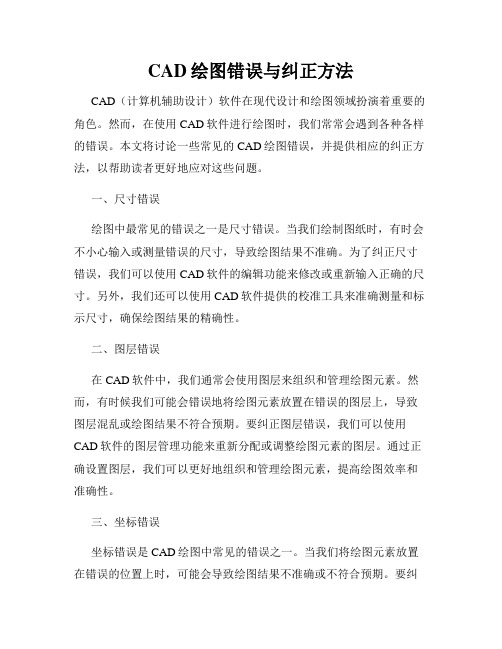
CAD绘图错误与纠正方法CAD(计算机辅助设计)软件在现代设计和绘图领域扮演着重要的角色。
然而,在使用CAD软件进行绘图时,我们常常会遇到各种各样的错误。
本文将讨论一些常见的CAD绘图错误,并提供相应的纠正方法,以帮助读者更好地应对这些问题。
一、尺寸错误绘图中最常见的错误之一是尺寸错误。
当我们绘制图纸时,有时会不小心输入或测量错误的尺寸,导致绘图结果不准确。
为了纠正尺寸错误,我们可以使用CAD软件的编辑功能来修改或重新输入正确的尺寸。
另外,我们还可以使用CAD软件提供的校准工具来准确测量和标示尺寸,确保绘图结果的精确性。
二、图层错误在CAD软件中,我们通常会使用图层来组织和管理绘图元素。
然而,有时候我们可能会错误地将绘图元素放置在错误的图层上,导致图层混乱或绘图结果不符合预期。
要纠正图层错误,我们可以使用CAD软件的图层管理功能来重新分配或调整绘图元素的图层。
通过正确设置图层,我们可以更好地组织和管理绘图元素,提高绘图效率和准确性。
三、坐标错误坐标错误是CAD绘图中常见的错误之一。
当我们将绘图元素放置在错误的位置上时,可能会导致绘图结果不准确或不符合预期。
要纠正坐标错误,我们可以使用CAD软件提供的移动、复制和旋转等工具来调整或重新放置绘图元素的位置。
此外,使用CAD软件的捕捉功能可以帮助我们准确地放置绘图元素,避免坐标错误的发生。
四、比例错误在绘制CAD图纸时,我们通常需要按照比例来绘制和缩放绘图元素。
但有时候我们可能会错误地设置或应用比例,导致绘图结果比例失调或不符合要求。
为了纠正比例错误,我们应该仔细查看绘图元素的比例设置并进行相应的调整。
如果需要重新绘制整个图纸,请确保在开始时正确设置绘图比例,并且在绘制过程中保持一致,以确保绘图结果的比例准确性。
五、文件错误在使用CAD软件进行绘图时,有时候我们可能会遇到文件错误。
例如,文件可能会损坏、丢失或无法打开。
为了纠正文件错误,我们可以尝试使用CAD软件提供的文件修复工具或备份文件来恢复或替换受损的文件。
提高CAD绘图质量的技巧与方法

提高CAD绘图质量的技巧与方法CAD(Computer-Aided Design)是一种广泛应用于工程设计和制图领域的计算机辅助设计工具。
它可以有效地提高设计师的工作效率和绘图质量。
然而,要想在CAD软件中绘制出高质量的图纸并不容易,需要一些技巧和方法。
本文将分享一些提高CAD绘图质量的技巧与方法,希望对大家有所帮助。
首先,我们需要关注绘图的精确度。
绘图时,一定要确保所绘制的图形的尺寸和比例准确无误。
为了避免误差,可以启用CAD软件中的“捕捉”功能,它可以让你将光标对齐到特定的点,使得绘图更加精确。
另外,还可以使用“偏移”工具来快速复制和移动图形,确保图纸各部分的对称和平衡。
其次,合理使用图层可以提高绘图的可读性和编辑性。
在CAD软件中,可以创建多个图层,并将不同类型的图形元素放置在不同的图层上。
这样做的好处是不同图层的元素可以独立显示和编辑,方便绘图和修改。
同时,还可以使用不同的线型和颜色来区分不同的图层,使得图纸更加清晰和易读。
此外,合理使用图样和属性可以提高图纸的装饰性和信息性。
CAD软件通常提供了各种各样的图样和填充效果,可以应用在图形元素上,增强图纸的美观度。
同时,还可以为图形元素添加属性,如文字标注和注释等,使得图纸更具信息价值。
另一方面,使用正确的绘图工具和技巧也是提高CAD绘图质量的关键。
在CAD软件中,有许多不同的绘图工具可供选择,如直线段、圆弧、多边形等。
熟练掌握这些绘图工具的使用方法,可以快速准确地绘制图形。
此外,还可以学习一些绘图技巧,如使用“偏移”工具来快速生成并行线段,使用“镜像”工具来对称复制图形等,这些技巧可以提高绘图的效率和质量。
此外,绘图时还要注意选择合适的视图和视角。
CAD软件通常提供了多种视图模式,如平面视图、立面视图、剖视图等。
根据需要选择合适的视图可以使得图纸更具表现力和可读性。
另外,在绘制三维模型时,可以使用CAD软件的“轴测投影”功能将三维模型投影到二维平面上,以便于展示和布局。
CAD制图常见问题及绘图技巧
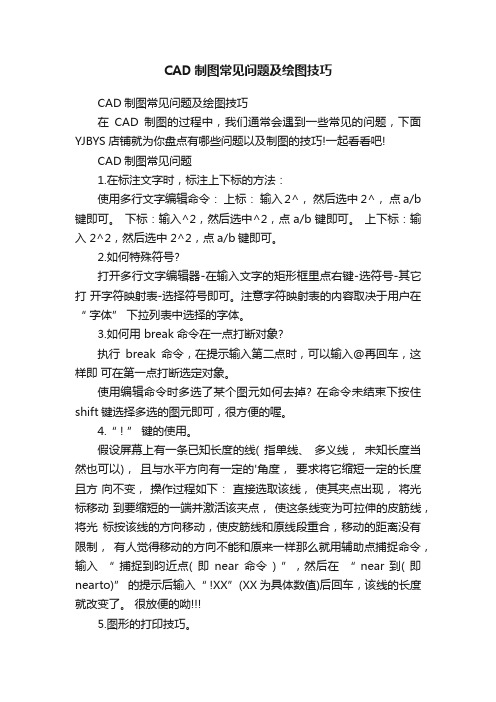
CAD制图常见问题及绘图技巧CAD制图常见问题及绘图技巧在CAD制图的过程中,我们通常会遇到一些常见的问题,下面YJBYS店铺就为你盘点有哪些问题以及制图的技巧!一起看看吧!CAD制图常见问题1.在标注文字时,标注上下标的方法:使用多行文字编辑命令:上标:输入2^,然后选中 2^,点 a/b 键即可。
下标:输入^2,然后选中^2,点a/b键即可。
上下标:输入 2^2,然后选中2^2,点a/b键即可。
2.如何特殊符号?打开多行文字编辑器-在输入文字的矩形框里点右键-选符号-其它打开字符映射表-选择符号即可。
注意字符映射表的内容取决于用户在“ 字体” 下拉列表中选择的字体。
3.如何用 break命令在一点打断对象?执行break命令,在提示输入第二点时,可以输入@再回车,这样即可在第一点打断选定对象。
使用编辑命令时多选了某个图元如何去掉? 在命令未结束下按住shift键选择多选的图元即可,很方便的喔。
4.“ ! ” 键的使用。
假设屏幕上有一条已知长度的线( 指单线、多义线,未知长度当然也可以),且与水平方向有一定的'角度,要求将它缩短一定的长度且方向不变,操作过程如下:直接选取该线,使其夹点出现,将光标移动到要缩短的一端并激活该夹点,使这条线变为可拉伸的皮筋线,将光标按该线的方向移动,使皮筋线和原线段重合,移动的距离没有限制,有人觉得移动的方向不能和原来一样那么就用辅助点捕捉命令,输入“ 捕捉到昀近点( 即near命令) ”,然后在“ near 到( 即nearto)” 的提示后输入“ !XX”(XX为具体数值)后回车,该线的长度就改变了。
很放便的呦5.图形的打印技巧。
由于没有安装打印机或想用别人高档打印机输入AutoCAD图形,需要到别的计算机去打印AutoCAD图形,但是别的计算机也可能没安AutoCAD,或者因为各种原因(例:AutoCAD图形在别的计算机上字.CAD绘图技巧必知以下仅仅是我的上机画图过程中的一点心得体会,看到同学们遇到的最典型的几个问题和困难,在此作以补充说明。
CAD绘图中常见错误及解决方法
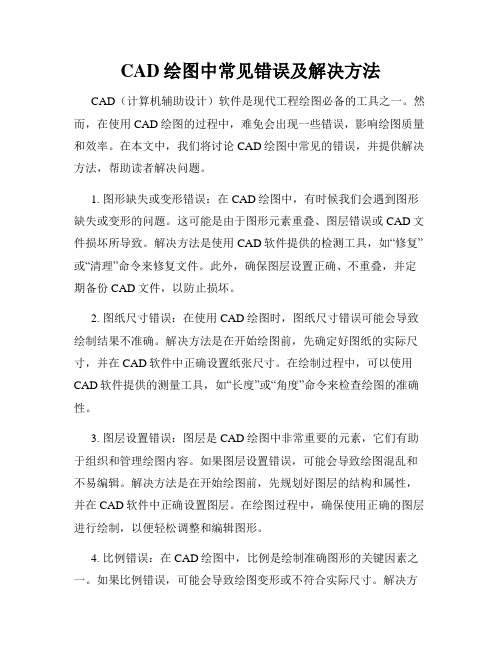
CAD绘图中常见错误及解决方法CAD(计算机辅助设计)软件是现代工程绘图必备的工具之一。
然而,在使用CAD绘图的过程中,难免会出现一些错误,影响绘图质量和效率。
在本文中,我们将讨论CAD绘图中常见的错误,并提供解决方法,帮助读者解决问题。
1. 图形缺失或变形错误:在CAD绘图中,有时候我们会遇到图形缺失或变形的问题。
这可能是由于图形元素重叠、图层错误或CAD文件损坏所导致。
解决方法是使用CAD软件提供的检测工具,如“修复”或“清理”命令来修复文件。
此外,确保图层设置正确、不重叠,并定期备份CAD文件,以防止损坏。
2. 图纸尺寸错误:在使用CAD绘图时,图纸尺寸错误可能会导致绘制结果不准确。
解决方法是在开始绘图前,先确定好图纸的实际尺寸,并在CAD软件中正确设置纸张尺寸。
在绘制过程中,可以使用CAD软件提供的测量工具,如“长度”或“角度”命令来检查绘图的准确性。
3. 图层设置错误:图层是CAD绘图中非常重要的元素,它们有助于组织和管理绘图内容。
如果图层设置错误,可能会导致绘图混乱和不易编辑。
解决方法是在开始绘图前,先规划好图层的结构和属性,并在CAD软件中正确设置图层。
在绘图过程中,确保使用正确的图层进行绘制,以便轻松调整和编辑图形。
4. 比例错误:在CAD绘图中,比例是绘制准确图形的关键因素之一。
如果比例错误,可能会导致绘图变形或不符合实际尺寸。
解决方法是在开始绘图前,先确定好绘图的比例,并在CAD软件中正确设置比例。
在绘制过程中,可以使用CAD软件提供的缩放命令来调整图形的比例。
5. 错误的对象选择:在CAD绘图中,正确选择对象是编辑和修改绘图的基础。
如果选择对象错误,可能会导致无法进行后续操作。
解决方法是在选择对象前,仔细观察和检查绘图中的元素,并使用CAD软件提供的对象选择工具,如“选择”或“窗口”命令来选择对象。
总结起来,CAD绘图中常见错误包括图形缺失或变形、图纸尺寸错误、图层设置错误、比例错误和错误的对象选择。
提高CAD绘图质量的12个技巧

提高CAD绘图质量的12个技巧CAD软件是工程设计和绘图中常用的工具。
通过CAD软件,设计师可以快速、准确地绘制出各种图纸和平面图。
然而,如何提高CAD 绘图的质量成为了设计师们关注的重要问题。
下面将介绍12个可以帮助你提高CAD绘图质量的技巧。
1. 使用恰当的图层管理:合理地使用图层可以帮助你组织图纸、提高绘图效率和清晰度。
将不同类型的元素(如尺寸、文字、线条)分别放置于不同的图层,并设置不同的颜色和线型,可以使图纸更易读和编辑。
2. 绘制准确的尺寸:尺寸是CAD绘图中必不可少的元素。
在绘图过程中,要确保所绘制的尺寸准确无误,并使用适当的字体和箭头风格,以便于阅读和理解。
3. 使用注释:在图纸中添加注释可以提供更多信息,使得图纸更具可读性。
合理地使用文字、符号和图例来解释绘图中的各个元素和细节。
4. 设置正确的比例:绘图时要根据实际需要设置正确的比例,确保图纸中的对象在实际物体中的比例正确。
这样可以避免因比例错误而导致的设计错误和返工。
5. 校验设计规范:在绘图过程中,要确保所绘制的图纸符合相关的设计规范和标准。
比如在建筑设计中,要符合建筑法规和建筑设计规范。
6. 使用图块库:将常用的图形或元素保存为图块,并建立一个图块库,以便于在不同的图纸中快速插入和使用它们。
这样可以提高绘图的效率和一致性。
7. 定期备份文件:CAD软件有时候会出现崩溃或文件损坏的情况。
为了保护绘图的安全,要定期备份文件,并保存多个版本,以防止数据丢失。
8. 学会使用快捷键:熟练掌握CAD软件的快捷键可以大大提高绘图的效率。
通过使用快捷键可以快速选择命令、绘制线条和编辑图形等。
9. 优化图纸布局:合理地规划和安排图纸的布局可以使得图纸更易读和编辑。
要注意留出足够的空间用于添加尺寸和注释,并合理地放置不同类型的图形。
10. 控制图纸文件大小:大型的CAD文件不仅会占用大量的存储空间,还会导致文件处理速度变慢。
因此,要尽量控制文件大小,定期清理不需要的图层和图形。
CAD中制作精美CAD图纸的五大技巧

CAD中制作精美CAD图纸的五大技巧在CAD软件中,制作精美的CAD图纸是设计师们的首要任务之一。
通过运用一些技巧和方法,我们可以提高图纸的效果和质量,从而更好地满足用户的需求。
下面是五大技巧,帮助您提升您的CAD图纸制作技能。
1. 使用图层(Layers)功能图层功能是CAD软件中非常重要的工具,它允许我们将不同的元素分组并分配给不同的图层。
通过合理使用图层,我们可以更好地组织和管理图纸。
例如,我们可以将建筑元素分配到一个图层,电气元素分配到另一个图层,这样可以更方便地进行编辑和调整。
使用图层功能还可以使图纸更具可读性,并方便后期修改。
2. 应用图块(Blocks)图块是CAD中重复出现的元素的组合。
通过将这些元素保存为图块,我们可以更加方便地重复使用它们,并可以减少文件大小。
此外,图块还可以提高绘图的速度和效率。
使用图块功能时,我们可以灵活地调整和编辑图块的属性,从而更好地适应不同的绘图需求。
3. 控制线型(Linetype)和线宽(Lineweight)线型和线宽是影响图纸效果的重要因素。
通过选择合适的线型和线宽,我们可以使图纸更加美观和易读。
例如,我们可以使用粗实线来表示建筑物的外墙,使用虚线表示隐蔽的管道和电缆,这样可以使图纸更加清晰和易于理解。
此外,通过控制线型和线宽,我们还可以在打印时控制线条的粗细和清晰度。
4. 利用视图(View)功能视图功能是CAD软件中非常重要的功能之一。
通过使用视图功能,我们可以在图纸中展示不同的角度和视角。
例如,我们可以创建平面视图、剖视图或者透视视图,从而更好地展示设计意图和细节。
视图功能还可以帮助我们在不同的设计阶段进行效果预览和交流。
5. 添加注释(Annotation)注释是图纸中不可或缺的一部分。
通过添加注释,我们可以进一步解释和说明设计意图,以便他人更好地理解。
在CAD软件中,我们可以使用文本工具添加文字注释,还可以使用标注工具添加尺寸和标记。
CAD绘图的常见问题与解决方法
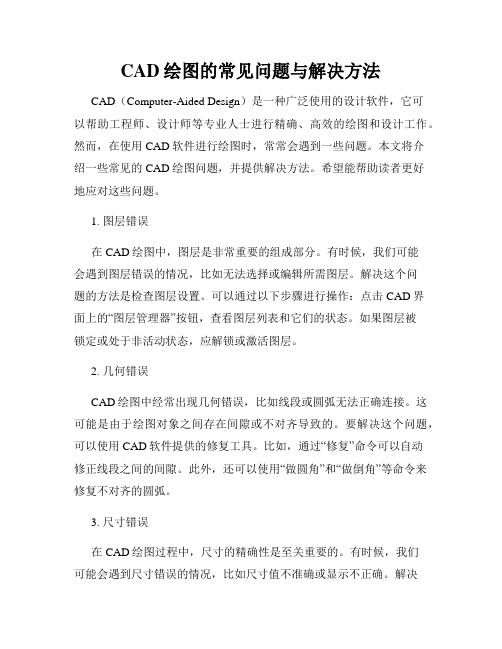
CAD绘图的常见问题与解决方法CAD(Computer-Aided Design)是一种广泛使用的设计软件,它可以帮助工程师、设计师等专业人士进行精确、高效的绘图和设计工作。
然而,在使用CAD软件进行绘图时,常常会遇到一些问题。
本文将介绍一些常见的CAD绘图问题,并提供解决方法。
希望能帮助读者更好地应对这些问题。
1. 图层错误在CAD绘图中,图层是非常重要的组成部分。
有时候,我们可能会遇到图层错误的情况,比如无法选择或编辑所需图层。
解决这个问题的方法是检查图层设置。
可以通过以下步骤进行操作:点击CAD界面上的“图层管理器”按钮,查看图层列表和它们的状态。
如果图层被锁定或处于非活动状态,应解锁或激活图层。
2. 几何错误CAD绘图中经常出现几何错误,比如线段或圆弧无法正确连接。
这可能是由于绘图对象之间存在间隙或不对齐导致的。
要解决这个问题,可以使用CAD软件提供的修复工具。
比如,通过“修复”命令可以自动修正线段之间的间隙。
此外,还可以使用“做圆角”和“做倒角”等命令来修复不对齐的圆弧。
3. 尺寸错误在CAD绘图过程中,尺寸的精确性是至关重要的。
有时候,我们可能会遇到尺寸错误的情况,比如尺寸值不准确或显示不正确。
解决这个问题的方法是检查尺寸设置。
在CAD软件中,可以通过“属性编辑器”来检查和修改对象的尺寸属性。
此外,还可以使用“尺寸样式管理器”来调整尺寸的显示方式和单位。
4. 系统崩溃CAD软件可能在操作过程中突然崩溃或无响应,导致绘图数据丢失。
为了减少系统崩溃的风险,应定期进行软件更新,并确保计算机硬件符合CAD软件的最低要求。
此外,还可以尝试减少同一时间打开的绘图文件数量和操作的复杂度,以减少系统负荷。
5. 文件兼容性问题CAD绘图文件通常需要在不同的软件版本或平台上进行共享和交流。
然而,由于软件版本不兼容或文件格式错误,可能会导致文件打开失败或数据丢失。
为了解决文件兼容性问题,应在保存或导出绘图文件时选择广泛支持的文件格式,比如DWG和DXF。
CAD画图注意点

CAD画图注意点
1、图幅设置
⑴按比例画图
按标准图幅的规定设置,如2#号图为594×420mm。
绘图选用适当比例,如1:1、1:20、1:50、1:100等。
⑵按实际尺寸画图
设置的图框是标准图幅的倍数,结构尺寸为实际大小,如1m长,即画1000mm。
如按实际尺寸制图,按1:100出图时,2#图幅应设置为59400×42000mm,相当放大为100倍。
2、图层定义
可根据线型、尺寸标注、文字说明等分类进行设置,同时可定义各图层的颜色,以便修改。
3、尺寸比例设置
根据绘图需要定义多种比例存起,方便应用。
4、字号设置
可归类设置几种字号及字体,用于不同说明中。
5、图块定义
根据工作需要,可以把经常用到的图形定义为图块保存起来,用于一图多处或其它图中。
6、坐标应用
⑴绝对坐标
按CAD系统中设置的坐标进行画图。
⑵相对坐标
给定任意点后,按坐标值相对增量进行画图。
7、线宽设置
如2#图及以下缩为A3纸时,粗线宽可按0.5mm,1#图缩为A3纸时,按0.8mm宽,这些是经验值,如果按1:1出图,可按规范要求。
8、保存
绘图结束应进行保存,以便以后应用。
CAD绘图常见问题及解决方法

CAD绘图常见问题及解决方法CAD绘图常见问题及解决方法随着科学技术的不断发展,计算机辅助设计(CAD)已经成为了现代工程设计中不可或缺的工具。
然而在操作 CAD 绘图时,总会出现一些小问题,有时甚至会极大地妨碍我们的工作效率。
本文将会总结一些 CAD 绘图常见问题及解决方法,希望能为使用 CAD 绘图的工程师们提供一些帮助。
1. 图形出现锯齿现象有些用户在使用 CAD 绘图时,会发现图形边缘出现了明显的锯齿状,这不仅会影响图形的美观性,还会降低图形的质量。
出现这种情况,主要是由于计算机的硬件及对图形渲染的软件处理能力不足导致的。
解决这个问题的方法是升级计算机硬件、优化图形渲染软件或缩小图形的放大比例。
2. 长时间操作导致 CAD 卡顿在长时间的 CAD 操作过程中,有时会出现卡顿现象,一旦这种情况发生,就会对我们的工作造成很大的影响。
通常这是由于 CAD 所使用的计算机配置较低,或者所处理的图形复杂度较高引起的。
解决这个问题的方法是升级计算机的硬件,优化 CAD 的软件设置,或者减小操作图形的复杂度。
3. CAD 文件无法打开在使用 CAD 时,我们有时会发现已保存的文件无法打开,这同时也会让我们陷入极大的困扰。
这种情况可能是由于计算机系统崩溃、软件版本问题或文件损坏引起的。
解决这个问题的方法是备份 CAD 文件,安装最新版本的 CAD 软件,或使用 CAD 文件修复工具。
4. 绘制图形尺寸偏差在绘制 CAD 图形时,有时候会发现图形的尺寸与实际尺寸存在一定的偏差,这种情况会给工程师们的实际工作带来不小的问题。
这种情况的出现主要是由于所绘制的图形没有按照精度设置正确配置所引起的。
解决这个问题的方法是修改工程图纸中的精度值或使用 CAD 精度自动调整工具。
5. CAD 绘图太慢在使用 CAD 时,如果绘图速度过慢,会极大地耗费我们的工作时间,导致对实际工作无法进行安排。
这是由于计算机功率和软件加载速度都没有达到要求,导致 CAD 绘图过程缓慢所引起的。
CAD绘图清晰性的调整与提升方法

CAD绘图清晰性的调整与提升方法CAD(计算机辅助设计)软件在现代设计行业中扮演着重要的角色。
通过CAD软件,设计师可以使用计算机生成各种精确的图纸和模型。
然而,在CAD绘图过程中,有时候我们可能会遇到一些清晰度不够的问题,这会影响到设计的质量和可读性。
本文将介绍一些CAD绘图清晰性的调整与提升的方法,帮助您解决这些问题。
首先,选择合适的画线粗细是提升CAD绘图清晰性的关键。
当您绘制线条时,通常需要根据绘图对象的重要性和尺寸选择不同的线宽。
例如,对于绘制建筑平面图时的墙体线条,可以选择较粗的线宽,以突出其重要性和稳定性。
而对于标注和注释等细节内容,选择较细的线宽可以增加细节的清晰度。
通过合理选择线宽,可以在绘图时突出主要内容,同时确保细节清晰可读。
其次,使用合适的图层设置可以提高CAD绘图的清晰性。
在CAD软件中,可以将不同的图元对象放置在不同的图层中,通过调整图层的显示与隐藏,可以更好地控制绘图过程中的可读性。
例如,可以将建筑平面图中的墙体、门窗、家具等元素分别放置在不同的图层中,通过控制图层的显示与隐藏,可以根据需要更加清晰地展示不同部分的图形。
此外,还可以为不同类型的图元对象设置不同的颜色,以增加对比度和可读性。
此外,合理选择字体和字号也是提高CAD绘图清晰性的重要因素。
在CAD软件中,可以选择不同的字体和字号进行标注和注释。
通常,选择较清晰的无衬线字体,如Arial或Helvetica,并根据绘图的比例和大小选择合适的字号。
字号过小会导致字体模糊不清,而过大则可能影响文字与图形的相对比例。
通过合理选择字体和字号,可以在CAD 绘图中清晰地展示文字信息。
此外,对于一些绘图附加元素,如阴影、渐变和填充等,也需要进行适当的调整,以达到更好的清晰度。
阴影和渐变效果可以增加绘图的立体感和层次感,但过度使用可能会影响图形的清晰度。
在使用这些效果时,需要注意不要使其过于复杂和混乱,以避免干扰主要内容的可读性。
提高CAD技术运用效率的十大技巧及注意事项
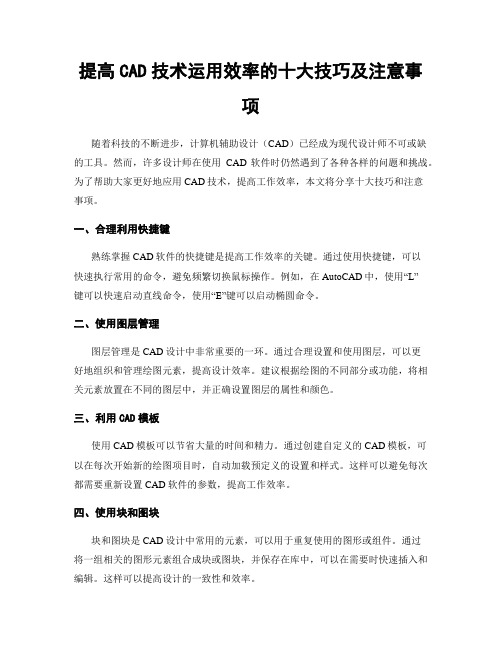
提高CAD技术运用效率的十大技巧及注意事项随着科技的不断进步,计算机辅助设计(CAD)已经成为现代设计师不可或缺的工具。
然而,许多设计师在使用CAD软件时仍然遇到了各种各样的问题和挑战。
为了帮助大家更好地应用CAD技术,提高工作效率,本文将分享十大技巧和注意事项。
一、合理利用快捷键熟练掌握CAD软件的快捷键是提高工作效率的关键。
通过使用快捷键,可以快速执行常用的命令,避免频繁切换鼠标操作。
例如,在AutoCAD中,使用“L”键可以快速启动直线命令,使用“E”键可以启动椭圆命令。
二、使用图层管理图层管理是CAD设计中非常重要的一环。
通过合理设置和使用图层,可以更好地组织和管理绘图元素,提高设计效率。
建议根据绘图的不同部分或功能,将相关元素放置在不同的图层中,并正确设置图层的属性和颜色。
三、利用CAD模板使用CAD模板可以节省大量的时间和精力。
通过创建自定义的CAD模板,可以在每次开始新的绘图项目时,自动加载预定义的设置和样式。
这样可以避免每次都需要重新设置CAD软件的参数,提高工作效率。
四、使用块和图块块和图块是CAD设计中常用的元素,可以用于重复使用的图形或组件。
通过将一组相关的图形元素组合成块或图块,并保存在库中,可以在需要时快速插入和编辑。
这样可以提高设计的一致性和效率。
五、学会使用CAD命令别名CAD软件通常提供了丰富的命令库,但有时候命令的名称过于复杂,不方便使用。
通过设置命令别名,可以将常用的命令名称简化为更容易记忆和输入的形式。
例如,将“MOVE”命令的别名设置为“M”,可以更快速地执行移动操作。
六、掌握CAD绘图技巧熟练掌握CAD绘图的技巧对于提高工作效率至关重要。
例如,学会使用捕捉和对象追踪功能,可以更准确地绘制和编辑图形。
此外,了解和使用CAD软件的自动对齐和约束功能,可以帮助保持绘图的准确性和一致性。
七、使用CAD插件和扩展CAD软件通常支持各种插件和扩展,可以增加额外的功能和工具。
CAD画图准备与设置要点

CAD画图准备与设置要点CAD(计算机辅助设计)软件是一种专业的绘图工具,被广泛应用于建筑、机械、电子等行业。
在使用CAD软件进行画图之前,正确的准备和设置是非常重要的。
本文将介绍CAD画图的准备与设置要点,帮助读者顺利进行CAD绘图。
1. 确定绘图需求:在开始绘图之前,首先需要明确绘图的目的和要求。
例如,是进行二维绘图还是三维建模?绘制平面图还是立体图?明确绘图需求可以帮助我们选择合适的CAD工具和技术。
2. 选择合适的CAD软件:市面上有许多CAD软件可供选择,例如AutoCAD、SolidWorks和SketchUp等。
根据绘图需求和个人偏好,选择适合自己的CAD软件。
不同的软件可能有不同的操作界面和工具栏,因此要熟悉所选择的软件的使用方法。
3. 准备相关资料:在绘图之前,收集和整理相关的资料是必要的。
这些资料可以包括设计图纸、技术规范、参考图片等。
有了这些资料,可以更好地理解绘图要求,并指导绘图的进行。
4. 设定合适的图纸尺寸:根据绘图需求,选择合适的图纸尺寸。
对于二维绘图,一般可以选择标准的A4、A3或A2纸张大小。
对于三维建模,可以根据实际需求设定立方体的尺寸。
合适的图纸尺寸有利于后续的设计和展示。
5. 设置单位和坐标系:CAD软件中的单位和坐标系设置对绘图非常重要。
在开始绘图之前,要确保选择合适的单位,例如毫米、厘米或英寸等。
此外,选择合适的坐标系,例如直角坐标系或极坐标系,有助于建立准确的图形。
6. 使用图层和图层管理:CAD软件通常支持图层的使用,可以将不同的图形元素放置在不同的图层上。
利用图层和图层管理工具,可以更好地组织和控制绘图元素。
例如,可以将建筑物的外部轮廓放在一个图层上,建筑细节放在另一个图层上。
7. 设置绘图精度和精确度:CAD软件通常具有控制绘图精度和精确度的选项。
根据绘图要求,可以调整绘图精度,选择合适的小数位数或精度水平。
同时,使用CAD软件的精确度工具,例如吸附和捕捉功能,可以更准确地绘制图形和线条。
CAD制图中的错误及解决方案

CAD制图中的错误及解决方案在使用CAD软件进行制图过程中,由于操作不当或其他原因,可能会出现各种错误。
这些错误会导致制图结果不准确,甚至无法达到预期效果。
本文将介绍一些常见的CAD制图错误,并提供相应的解决方案。
1. 尺寸错误:尺寸是CAD制图中非常重要的一项内容,它直接影响到设计的准确性。
常见的尺寸错误包括尺寸标注错位、尺寸数值错误等。
解决方案是使用CAD软件的尺寸工具,仔细标注每个尺寸,并根据设计要求进行校对。
2. 图层错误:图层管理是CAD制图中的一项基本工作。
如果图层设置不当,会导致绘图混乱、难以编辑等问题。
解决方案是在CAD软件中合理创建和管理图层,按照绘图需要进行分类和命名,确保图层的可视性和编辑性。
3. 比例错误:在CAD制图中,比例是保持设计准确性的重要因素。
如果比例设置不当,会导致绘图缩放错误或变形。
解决方案是在开始制图之前,确认绘图的比例要求,并在CAD软件中设置正确的比例参数。
4. 对象错误:在一个CAD图纸中可能包含大量的绘图对象。
常见的对象错误包括对象重叠、对象缺失等。
解决方案是使用CAD软件的选择工具,仔细检查和编辑每个对象,确保其正确性和完整性。
5. 精度错误:CAD制图需要保持一定的精度,以确保设计的准确性和可行性。
常见的精度错误包括尺寸精度不符合要求、曲线平滑度差等。
解决方案是在开始制图之前,确认设计要求的精度要求,并在CAD软件中进行相应的设置和调整。
6. 图形转换错误:在CAD制图中,有时需要将图形转换为其他格式,如PDF、图片等。
如果转换错误,就无法正确交付图纸。
解决方案是选择合适的转换工具,并注意转换参数的设置,确保转换结果的准确性和可读性。
在使用CAD软件进行制图时,出现错误是难以避免的。
但是,通过合理的操作和细心的校对,我们可以及时发现和纠正这些错误,保证制图结果的准确性和可靠性。
CAD制图的关键在于细节的处理,只有做到细致入微,才能制作出精确、可靠的图纸。
CAD绘图中常见的错误及解决方法

CAD绘图中常见的错误及解决方法在CAD绘图中,常常会遇到一些错误,这些错误可能会导致绘图结果不准确或者无法达到预期效果。
本文将介绍一些常见的CAD绘图错误,并提供解决方法,帮助读者更好地应对这些问题。
一、尺寸错误在CAD绘图中,尺寸错误是最常见的问题之一。
尺寸错误可能包括线段长度不准确、图形比例失调等。
解决这些问题的方法是使用CAD软件中的测量工具,确保线段的长度和图形的比例符合要求。
另外,绘图时应该注意使用正确的单位,例如毫米、厘米或者英尺,避免混淆导致尺寸错误。
二、图层设置错误图层设置错误也是常见的CAD绘图问题。
图层设置错误可能导致绘图结果混乱,难以编辑和管理。
解决这些问题的方法是在绘图之前,仔细规划图层的结构和命名规则。
合理地设置图层可以使绘图更加有序和清晰。
另外,绘图时应该注意选择正确的图层进行绘制,避免将图形绘制在错误的图层上。
三、坐标系错误在CAD绘图中,坐标系错误可能导致图形位置不准确或者无法对齐。
解决这些问题的方法是在绘图之前,明确确定绘图的坐标系。
可以通过设置基点、参考线或者坐标轴来确保绘图的准确性。
另外,绘图时应该注意使用正确的坐标单位,例如绘图平面上的坐标点可以使用绝对坐标或者相对坐标进行表示。
四、图形重叠错误在CAD绘图中,图形重叠错误可能导致图形显示不清晰或者无法正确编辑。
解决这些问题的方法是使用CAD软件中的修剪、延伸或者分割工具,将重叠的图形进行处理。
另外,绘图时应该注意使用正确的绘图顺序,避免将图形绘制在其他图形的上方或者下方,以免造成重叠错误。
五、图形缺失错误在CAD绘图中,图形缺失错误可能导致部分图形无法显示或者丢失。
解决这些问题的方法是检查绘图中是否存在未闭合的图形或者重叠的图形。
可以使用CAD软件中的修复工具来修复这些问题,确保所有图形都能够正确显示。
另外,绘图时应该注意使用正确的绘图命令和操作,避免出现图形缺失错误。
六、文本错误在CAD绘图中,文本错误可能导致文字显示不清晰或者无法编辑。
cad画图九不要

cad画图九不要一、不要轻易在特性管理器里修改单个线段的线型比例通常在刚开始绘图的时候,要用到中心线的线型,而初始绘图时很可能线型比例设置的不合适,导致我们看到画出来的线是一条实线而不是中心线。
LTSCALE改变的线型比例是整个图形里所有线段的线型比例,而在选中对象后在特性管理器里修改的线型比例是仅对所选线型起作用的线型比例。
如果单个图元的线型比例改变了,那么这个图元的线型的真实比例就是LTSCALE比例与单个对象比例因子的乘积了。
比如,某个对象在特性管理器里的线型比例是10,而LTSCALE的参数为5,那么这个对象的线型比例应该是50。
二、不要轻易对单个图元强行修改其特性要把图层中的几个设置通常都默认为随层(包括线型、颜色、线宽),以便于以后对图形修改方便,若有必要可以建立新的图层,不要强行赋予对象线型、颜色、线宽。
三、不要轻易在对象工具栏里强行付给单个对象线宽如果确实需要宽线可以用PLINE命令创建带宽度的线型。
打印出图时各种类型的线宽,用打印样式表ctb文件根据颜色来区分就很方便了。
四、创建图块的时候不要轻易要把对象放在"0"层以外的图层上把对象放在"0"层的好处是,在插入图块的时候,这个图块的属性会根据我们插入的图层的属性改变而改变,以便于我们可以对图层的冻结操作以及以后根据颜色打印时方便。
五、尽量少用SPLINE命令创建线段虽然这种线型创建出来的线型比较圆滑,但是到修改的时候往往比较麻烦,比如有时在对这种线段使用剪切(TRIM)和延伸(EXTEND)命令时不能使用。
六、不要轻易炸开(EXPLODE)尺寸标注对象,也不要轻易单独更改里边的尺寸数字要把整个尺寸标注做为一个对象处理,这样的话,可以对尺寸标注很容易的自动修改,还可以对尺寸标注使用剪切(TRIM)和延伸(EXTEND)命令,尺寸标注会自动修改尺寸标注数字的大小。
七、不要轻易使用多行文字在需要文字注释的时候,如果文字比较少而不是那种写说明的文字,最好用单行文字,如果有大量的文字描述就要用多行文字,这些都有利于以后修改。
CAD绘图中常见错误的解决方法

CAD绘图中常见错误的解决方法CAD绘图是工程设计中常用的工具之一,然而在绘图过程中经常会遇到一些错误。
这些错误可能会导致绘图结果不准确或不符合要求,给工作带来麻烦。
在本文中,将介绍一些常见的CAD绘图错误并提供解决方法,以帮助读者更好地应对这些问题。
1. 尺寸错误:在绘图过程中,尺寸错误是最常见的问题之一。
这可能包括线段长度、角度或曲线半径的测量错误。
为解决这个问题,可以使用CAD软件中的测量工具来检查和修改错误的尺寸。
此外,还应该注意使用CAD软件提供的精确度设置,以确保绘图结果的准确性。
2. 图形不对齐:在CAD绘图中,图形不对齐可能会导致视觉上的不协调和不准确。
为了解决这个问题,可以使用CAD软件中的对齐工具,如对齐命令或约束工具,将图形对齐到参考点或轴线上。
此外,也可以使用CAD软件中的网格和捕捉选项来辅助对齐操作。
3. 曲线拟合错误:在CAD绘图中,曲线拟合错误可能导致绘图结果与实际需要相差较大。
为了解决这个问题,可以使用CAD软件中的曲线编辑工具来调整曲线的形状和位置。
此外,也可以使用CAD软件中的参数化曲线功能,如贝塞尔曲线或样条曲线,以更好地控制曲线的形状和曲率。
4. 图形重叠或重叠错误:在CAD绘图中,图形重叠或重叠错误可能会导致视觉上的混乱和不准确。
为了解决这个问题,可以使用CAD 软件中的裁剪工具来删除重叠的图形或调整图形的位置。
此外,也可以使用CAD软件中的图层管理功能,将图形分别放置在不同的图层上,以更好地控制图形的叠放关系。
5. 文字错误:在CAD绘图中,文字错误可能会导致信息传达不准确或混乱。
为了解决这个问题,可以使用CAD软件中的文字编辑工具来修改文字的内容或格式。
此外,也可以使用CAD软件中的字体管理功能,选择适合绘图需求的字体,并确保文字清晰可读。
综上所述,CAD绘图中常见的错误包括尺寸错误、图形不对齐、曲线拟合错误、图形重叠或重叠错误以及文字错误。
针对这些错误,可以通过使用CAD软件中的相关工具和功能来进行解决。
CAD绘制工程图时的常见注意事项
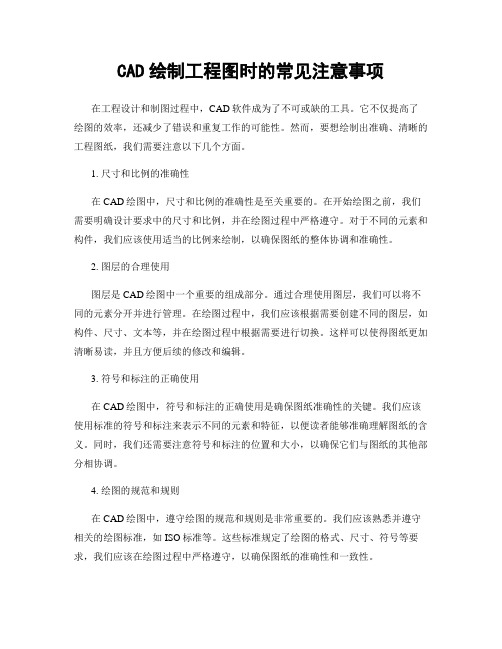
CAD绘制工程图时的常见注意事项在工程设计和制图过程中,CAD软件成为了不可或缺的工具。
它不仅提高了绘图的效率,还减少了错误和重复工作的可能性。
然而,要想绘制出准确、清晰的工程图纸,我们需要注意以下几个方面。
1. 尺寸和比例的准确性在CAD绘图中,尺寸和比例的准确性是至关重要的。
在开始绘图之前,我们需要明确设计要求中的尺寸和比例,并在绘图过程中严格遵守。
对于不同的元素和构件,我们应该使用适当的比例来绘制,以确保图纸的整体协调和准确性。
2. 图层的合理使用图层是CAD绘图中一个重要的组成部分。
通过合理使用图层,我们可以将不同的元素分开并进行管理。
在绘图过程中,我们应该根据需要创建不同的图层,如构件、尺寸、文本等,并在绘图过程中根据需要进行切换。
这样可以使得图纸更加清晰易读,并且方便后续的修改和编辑。
3. 符号和标注的正确使用在CAD绘图中,符号和标注的正确使用是确保图纸准确性的关键。
我们应该使用标准的符号和标注来表示不同的元素和特征,以便读者能够准确理解图纸的含义。
同时,我们还需要注意符号和标注的位置和大小,以确保它们与图纸的其他部分相协调。
4. 绘图的规范和规则在CAD绘图中,遵守绘图的规范和规则是非常重要的。
我们应该熟悉并遵守相关的绘图标准,如ISO标准等。
这些标准规定了绘图的格式、尺寸、符号等要求,我们应该在绘图过程中严格遵守,以确保图纸的准确性和一致性。
5. 细节的关注和检查在CAD绘图中,细节的关注和检查是不可忽视的。
我们应该仔细检查每一个绘图元素和细节,如尺寸、比例、符号、标注等,以确保它们的准确性和一致性。
同时,我们还应该注意图纸的整体布局和排版,以确保图纸的美观和易读性。
6. 文件的保存和备份在CAD绘图中,文件的保存和备份是非常重要的。
我们应该定期保存绘图文件,并备份到其他存储介质中,以防止文件丢失或损坏。
同时,我们还应该注意文件的命名和分类,以便后续的查找和管理。
总结起来,CAD绘制工程图时需要注意尺寸和比例的准确性、图层的合理使用、符号和标注的正确使用、绘图的规范和规则、细节的关注和检查以及文件的保存和备份。
绘图软件绘制平面图时的常见问题与解决方法
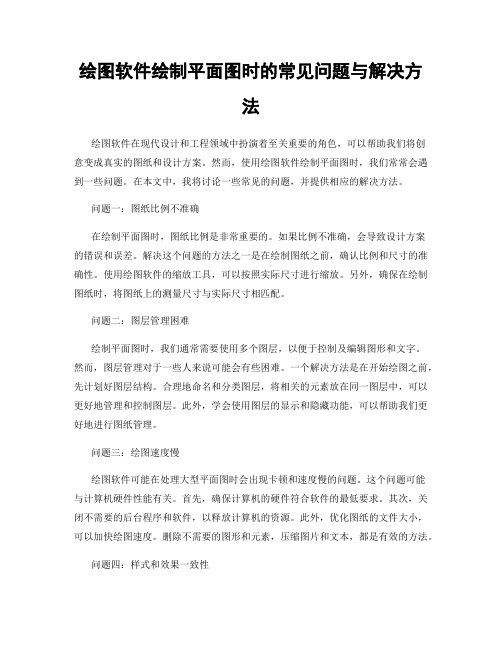
绘图软件绘制平面图时的常见问题与解决方法绘图软件在现代设计和工程领域中扮演着至关重要的角色,可以帮助我们将创意变成真实的图纸和设计方案。
然而,使用绘图软件绘制平面图时,我们常常会遇到一些问题。
在本文中,我将讨论一些常见的问题,并提供相应的解决方法。
问题一:图纸比例不准确在绘制平面图时,图纸比例是非常重要的。
如果比例不准确,会导致设计方案的错误和误差。
解决这个问题的方法之一是在绘制图纸之前,确认比例和尺寸的准确性。
使用绘图软件的缩放工具,可以按照实际尺寸进行缩放。
另外,确保在绘制图纸时,将图纸上的测量尺寸与实际尺寸相匹配。
问题二:图层管理困难绘制平面图时,我们通常需要使用多个图层,以便于控制及编辑图形和文字。
然而,图层管理对于一些人来说可能会有些困难。
一个解决方法是在开始绘图之前,先计划好图层结构。
合理地命名和分类图层,将相关的元素放在同一图层中,可以更好地管理和控制图层。
此外,学会使用图层的显示和隐藏功能,可以帮助我们更好地进行图纸管理。
问题三:绘图速度慢绘图软件可能在处理大型平面图时会出现卡顿和速度慢的问题。
这个问题可能与计算机硬件性能有关。
首先,确保计算机的硬件符合软件的最低要求。
其次,关闭不需要的后台程序和软件,以释放计算机的资源。
此外,优化图纸的文件大小,可以加快绘图速度。
删除不需要的图形和元素,压缩图片和文本,都是有效的方法。
问题四:样式和效果一致性平面图中,我们通常需要使用样式和效果来增添细节和美感。
然而,如果每次都手动调整样式和效果,会非常耗时,而且不一定能保证一致性。
解决这个问题的方法是使用绘图软件的样式和效果功能。
学会创建和使用样式库,将常用的样式和效果保存起来,以便在不同的图形和元素中应用。
这不仅可以提高效率,还可以确保设计的一致性。
问题五:导出图纸格式问题绘制平面图后,我们通常需要将其导出为特定格式,如PDF或JPG。
但有时候导出的图纸可能不符合预期,出现格式问题。
解决这个问题的方法之一是在导出之前,先预览图纸并检查导出设置。
CAD中的视觉效果设置和优化技巧
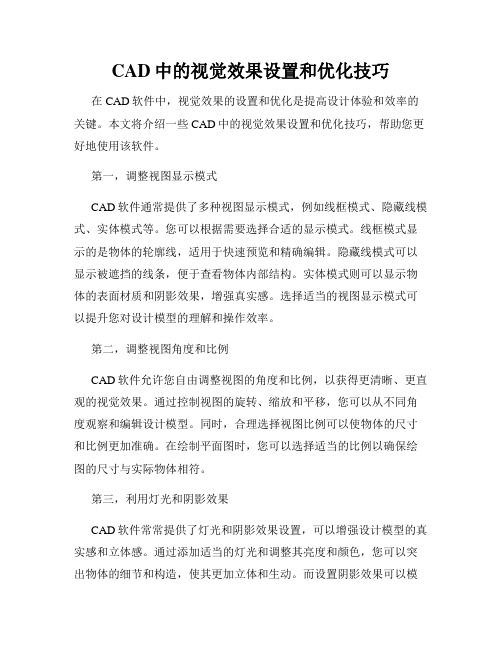
CAD中的视觉效果设置和优化技巧在CAD软件中,视觉效果的设置和优化是提高设计体验和效率的关键。
本文将介绍一些CAD中的视觉效果设置和优化技巧,帮助您更好地使用该软件。
第一,调整视图显示模式CAD软件通常提供了多种视图显示模式,例如线框模式、隐藏线模式、实体模式等。
您可以根据需要选择合适的显示模式。
线框模式显示的是物体的轮廓线,适用于快速预览和精确编辑。
隐藏线模式可以显示被遮挡的线条,便于查看物体内部结构。
实体模式则可以显示物体的表面材质和阴影效果,增强真实感。
选择适当的视图显示模式可以提升您对设计模型的理解和操作效率。
第二,调整视图角度和比例CAD软件允许您自由调整视图的角度和比例,以获得更清晰、更直观的视觉效果。
通过控制视图的旋转、缩放和平移,您可以从不同角度观察和编辑设计模型。
同时,合理选择视图比例可以使物体的尺寸和比例更加准确。
在绘制平面图时,您可以选择适当的比例以确保绘图的尺寸与实际物体相符。
第三,利用灯光和阴影效果CAD软件常常提供了灯光和阴影效果设置,可以增强设计模型的真实感和立体感。
通过添加适当的灯光和调整其亮度和颜色,您可以突出物体的细节和构造,使其更加立体和生动。
而设置阴影效果可以模拟物体与光源的交互作用,增加模型的立体感和质感。
合理运用灯光和阴影效果可以提高设计的真实感,并对设计结果进行更精确的评估。
第四,优化图形渲染和显示设置CAD软件的图形渲染和显示设置可以影响设计模型的显示效果和性能。
通过调整图形渲染的质量和方式,您可以平衡视觉效果和软件性能的需求。
通常,选择较高的渲染质量可以呈现更逼真的效果,但会增加软件的计算负担。
若软件运行缓慢,可以尝试降低渲染质量或切换到快速渲染模式。
此外,还可以调整显示设置,如图形抗锯齿、线条粗细、背景颜色等,以优化图形显示效果和用户体验。
第五,利用快捷键和工具栏定制CAD软件通常提供了丰富的快捷键和工具栏功能,可以帮助您快速操作和访问常用命令。
- 1、下载文档前请自行甄别文档内容的完整性,平台不提供额外的编辑、内容补充、找答案等附加服务。
- 2、"仅部分预览"的文档,不可在线预览部分如存在完整性等问题,可反馈申请退款(可完整预览的文档不适用该条件!)。
- 3、如文档侵犯您的权益,请联系客服反馈,我们会尽快为您处理(人工客服工作时间:9:00-18:30)。
CAD编辑器注意好这些问题才能画出让客户满意的图
狠多人在使用CAD编辑器画图的时候都没注意好比例问题,最后导致画出来的图客户很不满意,最后会质疑你到底会不会用CAD编辑器。
CAD编辑器并不是像用笔在纸上面画画,CAD编辑器在画图的时候还要注意一些参数的。
在使用CAD编辑器时用到最多是是直线命令,但是很多新手直接就是凭感觉拉出一条线,根本不考虑编辑器的比例问题,然后画图的时候也不看参数,将一个图画完最后要不就是特别大要不就是特别小。
迅捷
迅捷
其实在使用CAD 编辑器直线命令的时候是要设置参数的,控制好线的长短才能画出用户逍想要的图。
设置好线的参数不但是为了满足客户的需求,更多的是为了最后封口的时候能够封的住。
想要更多关于CAD编辑器知识的话可以来我们的官网上面找下。
网址:
/
迅捷。
